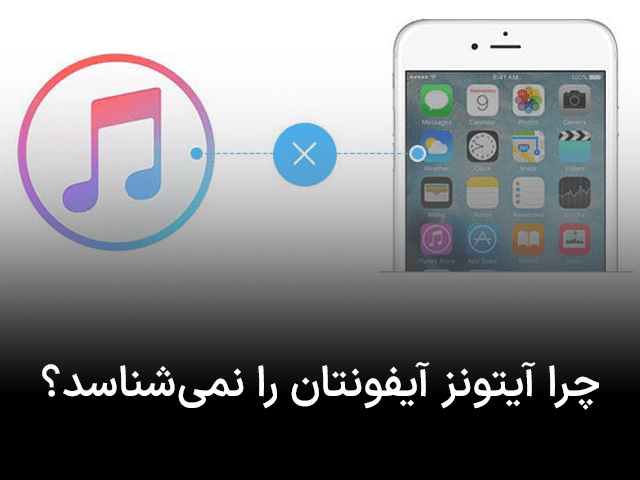چرا آیتونز آیفونتان را نمیشناسد
با ذوق و شوق میخواهید آهنگهای جدیدی را که دانلود کردهاید، روی آیفونتان بریزید. آیفونتان را به کامپیوترتان متصل میکنید، اما هیچ اتفاقی نمیافتد! میبینید که آیکون آیفون در آیتونز نشان داده نمیشود، گویی آیفونتان اصلاً به کامپیوتر وصل نیست! اگر شما هم با چنین مسئلهای مواجه شدهاید، دیگر لازم نیست نگران باشید. در این مطلب قصد داریم علت شناخته نشدن آیفون در آیتونز را توضیح دهیم و ۵ راهحل عملی و تست شده برای رفع این مسئله ارائه کنیم. با ما همراه باشید.
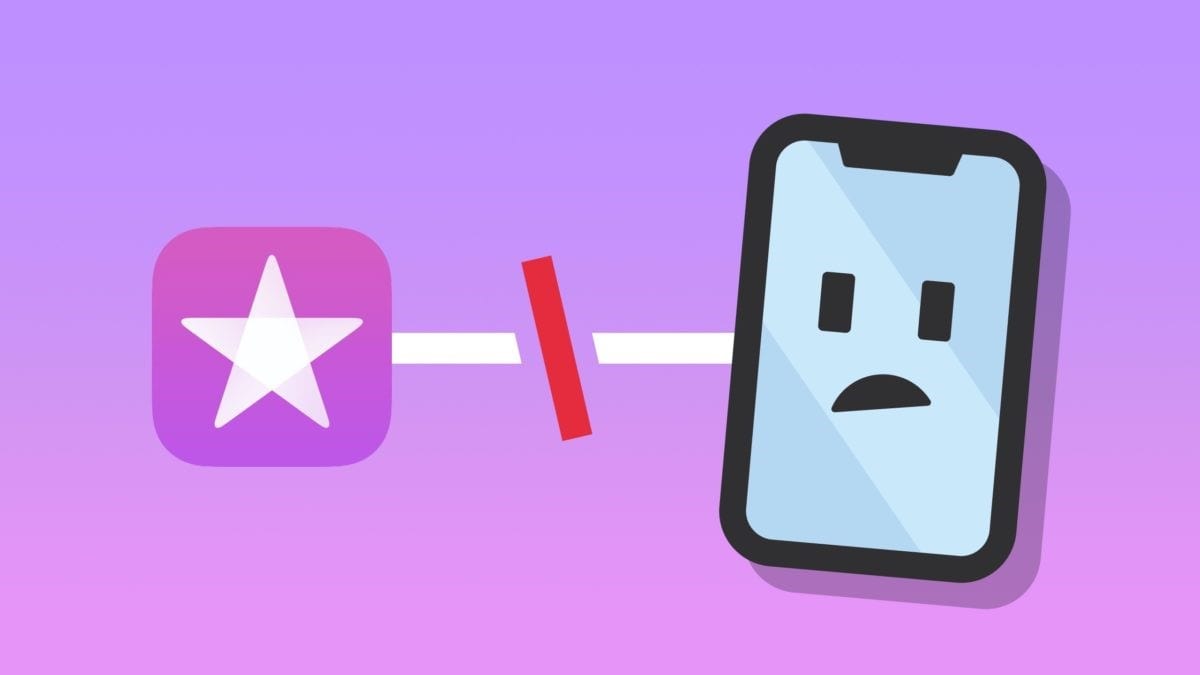
علت شناخته نشدن آیفون در آیتونز چیست؟
شناخته نشدن آیفون در آیتونز، علل مختلفی میتواند داشته باشد. از اشکال در کابل لایتنینگ گرفته تا جرم گرفتن درگاه لایتنینگ آیفون و مشکلات نرمافزاری آیفون یا کامپیوترتان! علت این موضوع هر چه که باشد، با راهکارهای عملی که در ادامه مطرح میکنیم میتوانید آیفون خود را به آیتونز بشناسانید و موسیقیهای مورد علاقهتان را روی گوشی خود بریزید.
بیشتر بخوانید : ساخت اپل آیدی رایگان
برای رفع مشکل شناخته نشدن آیفون در آیتونز چه کار کنیم؟
برای رفع مشکل شناخته نشدن آیفون در آیتونز، ابتدا لازم است علت آن را شناسایی کنید. در ادامه علتهای احتمالی این مسئله را توضیح میدهیم و برای هر یک از آنها راهحلی را پیشنهاد میدهیم. پس این شما و این هم روشهای عملی رفع مشکل شناخته نشدن آیفون در آیتونز!
1. کابل لایتنینگ خود را بررسی کنید

گاهی مشکل شناخته نشدن آیفون در آیتونز از کابل لایتنینگ نشأت میگیرد. پس همین حالا کابل خود را چک کنید و مطمئن شوید که روی بدنهاش آسیبدیدگی نداشته باشد. میتوانید کابل دوستتان را نیز قرض بگیرید و با آن امتحان کنید و ببینید مشکل برطرف میشود یا نه؟
نکته: همیشه از کابلهایی استفاده کنید که تأییدیه MFi داشته باشند و کمپانی اپل اصالت آنها را تأیید کرده باشد. کابلهای ارزانقیمت فاقد این تأییدیه بوده، به آیفونتان آسیب میرسانند و اتصال آیفون به آیتونز را با مشکل مواجه میکنند.
بیشتر بخوانید : آموزش رفع ارور شماره ۹ آیتونز هنگام ریستور آیفون
2. درگاه لایتنینگ آیفونتان را بررسی کنید
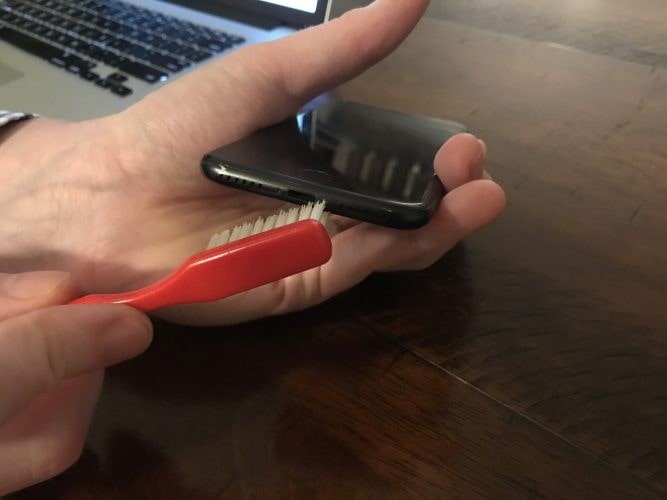
بهعنوان قدم بعدی، درگاه لایتنینگ آیفونتان را بررسی کنید و ببینید که آیا جرم گرفته یا روی آن گردوغبار نشسته یا خیر؟ اگر درگاه لایتنینگ آیفونتان کثیف شده است، آن را با ملایمت تمیز کنید و دوباره گوشیتان را به کامپیوترتان متصل کنید. بهتر است درگاه یواسبی لپتاپتان را نیز بررسی کنید و از سلامتی و تمیزی آن نیز مطمئن شوید.
3. آیتونز را به آخرین نسخه موجود بهروزرسانی کنید
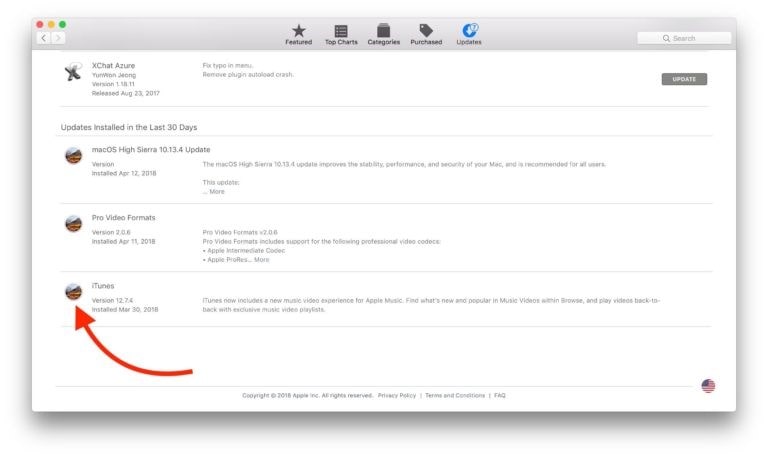
یکی از علتهای شناخته نشدن آیفون در آیتونز، قدیمی بودن نسخه آیتونز است. اگر مک دارید، اپاستور را باز کرده و روی تب Updates در بالای صفحه کلیک کنید. اگر آپدیتی برای آیتونز عرضه شده است، روی دکمه Update کلیک کنید تا آیتونز بهروزرسانی شود.
اگر کامپیوتر ویندوزی دارید نیز برنامه آیتونز را اجرا کرده و روی تب Help در بالای صفحه کلیک کنید. حالا گزینه Check for Updates را بزنید و در صورت موجود بودن آپدیت، آیتونز را به آخرین نسخه موجود بهروزرسانی کنید.
یادتان باشد که اگر سیستم عامل کامپیوترتان قدیمی است، آن را هم بهروزرسانی کنید.
بیشتر بخوانید : آموزش آیتونز به زبان ساده
4. آیفونتان را ریاستارت کنید
شاید علت شناخته نشدن آیفون در آیتونز به دلیل یک خطای نرمافزاری جزئی در آیفونتان باشد! یا ریاستارت کردن آیفون خود میتوانید این خطای نرمافزاری را بهآسانی اصلاح کرده و آیفون خود را به آیتونز معرفی کنید.
5. آیفون را بهعنوان یک دستگاه مورد اعتماد به کامپیوتر خود معرفی کنید

هنگامی که آیفون را به کامپیوتر متصل میکنید، هر چند وقت یکبار پیامی را میبینید که از شما درباره مورد اعتماد بودن یا نبودن کامپیوتر میپرسد. دفعه بعد که این پیام را مشاهده کردید، حتماً گزینه Trust به معنای مورد اعتماد را انتخاب کنید.
پیشنهاد ویژه : قیمت آیفون ۱۳ پرو مکس
کلام آخر
با انجام مراحل فوق به احتمال ۹۹ درصد میتوانید مشکل شناخته نشدن آیفون در آیتونز را برطرف کنید. اما اگر مشکلتان همچنان پابرجاست، کافی است گوشیتان را بردارید، با بخش پشتیبانی صالح کمپانی تماس بگیرید و از توصیههای تخصصی کارشناسان ما بهرهمند شوید. امیدواریم با خیالی آسوده بتوانید آهنگهای مورد علاقهتان را روی گوشی خود بریزید و از شنیدن آنها لذت ببرید